喜歡和不喜歡 Apple Music 上的歌曲是教 Apple 訂閱服務您喜歡和不喜歡什麼樣的曲調的一種好方法。就像任何流媒體服務一樣,Apple Music 使用戶能夠使用“愛”按鈕標記他們喜歡的任何歌曲,該按鈕由心形圖示指示。
這似乎是跟蹤您最喜歡的歌曲的絕佳方式。但是,沒有明確的方法可以在方便的清單中查看您喜愛的所有歌曲。如果您喜歡音樂應用程式中的許多歌曲並希望直接在iPhone上播放它們,那麼有一種方法可以做到這一點。繼續閱讀本指南,查看您在Apple Music上喜愛的歌曲。
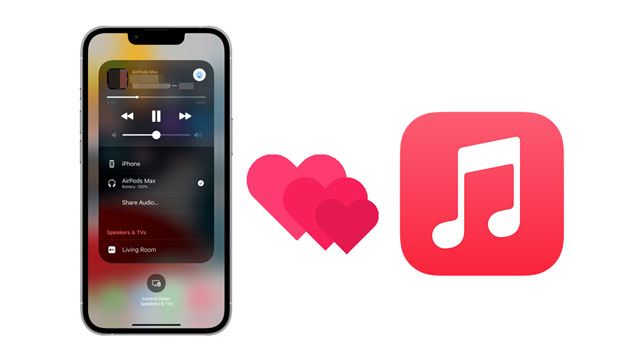
第 1 部分:您可以使用 iPhone/iPad 在 Apple Music 上找到喜愛的歌曲嗎?
第 2 部分:如何使用 Mac/Mac本書在 Apple Music 上查看喜愛的歌曲
第3部分:如何通過iTunes智慧播放清單在Apple Music上檢查喜愛的歌曲
第 4 部分:在 Apple Music 上管理您喜歡的歌曲的技巧
不。您無法在 iPhone 或 iPad 上的 Apple Music 中找到您喜愛的所有歌曲。儘管 Apple Music 有可用於標記您喜歡的曲目的 Love 圖示,但它仍然可以説明 Apple 瞭解您對 Apple 歌曲的收聽習慣。這樣,Apple 可以根據您喜歡的曲目為您提供推薦。
如果您按兩下了過去聽過的所有歌曲上的「愛」圖示,並希望使用 iPhone 或 iPad 在 Apple Music 中找到它們,那麼您將無法實現這一目標。與Spotify相比,您會發現Spotify提供了“喜歡的歌曲”的播放清單,以説明用戶訪問Spotify應用程式上的“您的圖書館”部分。由於未知原因,Apple 沒有這樣的播放清單和顯示「愛」圖示中標記的所有歌曲的部分。
延伸閱讀: 您可以輕鬆地 將音樂從計算機複製到iPhone 。讓我們閱讀這份完整的指南。
iPhone 使用者將無法在 Apple Music 應用程式中獲取他們喜歡的所有歌曲。但是,仍然有一種方法可以找到歌曲,前提是您的 Mac 計算機上已經安裝了Apple Music應用程式。與 iOS 應用程式不同,macOS 上的 Apple Music 應用程式可以讓您流覽或播放標有心形圖示的歌曲。請注意,僅當您“喜歡”的歌曲添加到 Apple Music 資料庫時,這才有效。
以下是使用 Mac在 Apple Music 上查看喜愛的歌曲的方法:
步驟1:轉到 Mac 電腦上的Apple Music 應用程式並打開它。打開后,點擊左側邊欄上「庫」下的歌曲按鈕。
步驟2: 將顯示您添加到 Apple Music Library 的所有歌曲。查找 「愛 」列,該列始終由標題、時間、藝術家、專輯、流派和播放列的標題行中的心形圖示標記。
步驟3: 如果找不到“愛”列,請轉到該列的標題,右鍵按兩下它,然後從清單中選擇 “愛 ”。
步驟4: 點擊「愛」列標題以查看您在 Apple Music 上喜愛的所有歌曲。確保從標題下方的下拉功能表中選擇 喜愛的歌曲 。您現在將在 Mac上看到所有您喜愛的歌曲。

瞭解更多資訊: 只要您知道這些簡單的方法,您就可以 快速將音樂下載到LG手機。
智慧播放清單是一個動態播放清單,它會根據您建立的規則自動更新。通過使用智慧播放清單,iTunes 使用者可以輕鬆地按照他們想要的方式組織他們的音樂。您將毫不費力地將所有您喜歡的歌曲都用心形圖示標記在一個播放清單中。就像創建任何其他播放清單一樣,以下是如何在iTunes上為喜愛的歌曲創建智慧播放清單。
步驟1:在計算機上打開iTunes,然後點擊頂部功能表欄上的 檔 。然後從彈出式功能表中選取 「新建 」> 」智慧播放清單 」。
步驟2:確保選擇“匹配”,然後從下拉功能表中選擇“音樂”。完成後,選擇藝術家>>被喜愛。
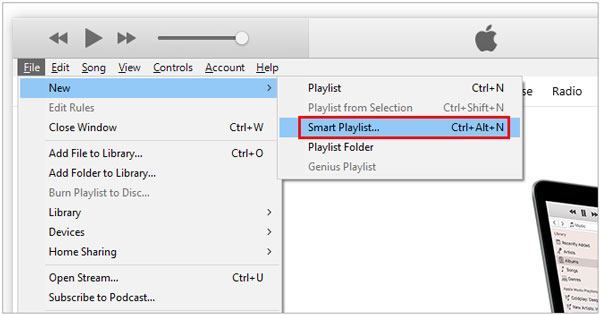
如果您標記為「喜愛的歌曲」 未顯示在智慧播放清單中,請檢查您是否已將其添加到 Apple Music 資料庫。該選項僅在將目標歌曲添加到iTunes 資料庫後才有效。
你可能喜歡: 如果您想將 音樂從 iOS 設備傳輸到外部硬碟驅動器,請不要錯過這篇文章。
在 Apple Music 上尋找您喜歡的歌曲可能是一個漫長而疲憊的經歷。如果您不知道如何從 Apple Music 管理您喜歡的歌曲,那就更糟了。例如,如果您喜歡播放清單中的一首歌曲,但更願意從資料庫的其他地方收聽。以下是在 Apple Music 上管理您喜歡的歌曲的一些提示:
如果您希望從Apple Music應用程式將歌曲添加到iTunes資料庫,然後將它們組織到您喜歡的播放清單中,則可以這樣做。方法如下:
步驟1: 導航到 「資料庫」,點按「 播放清單 」 按鈕,選取 「新建播放清單」 ,然後重命名。
步驟2: 點擊左上角的 (+) 符號,然後添加 Apple Music Library 中的任何歌曲。然後選擇您想要的曲目並按下 「保存到我的播放清單」。
步驟3: 輸入播放清單的名稱,然後點擊 保存。這將説明您稍後在需要創建新的智慧播放清單時查找播放清單。
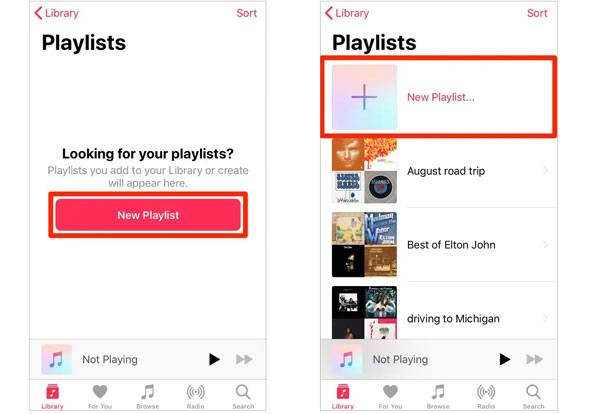
另請參閱: 即使您打算 將音樂從iPod傳輸到新計算機,也可以毫不拖延地進行。
如果添加過程不是一個好的選擇,仍然有一種很好的方式可以向Apple請求您喜歡的歌曲。在Apple的説明下,訪問所有喜歡和不喜歡的歌曲很容易。請按照以下步驟向 Apple 請求,在 Apple Music 上存取您喜愛的歌曲:
步驟1: 導航到 privacy.apple.com 並登入您的 Apple ID。 繼續> 數據和隱私 獲取資料的副本。
步驟2: 選取“ Apple Media 服務資訊”,然後點按 “繼續 ”> “設置下載檔大小 ” >“完成請求”。完成此步驟后,您將收到一封來自 Apple 的電子郵件。
步驟3: 在此期間,您將需要一台計算機來完成後續步驟。打開您的電子郵件,選擇 「獲取數據」,然後點擊「Apple Media」旁邊的 「下載 」 選項。
步驟4: 打開名為 apple-media-services.zips的ZIP 文件,然後選擇 Apple Music點讚和Dislikes.csv。打開后,使用電子錶格程序獲取您喜歡和不喜歡的歌曲的完整清單。
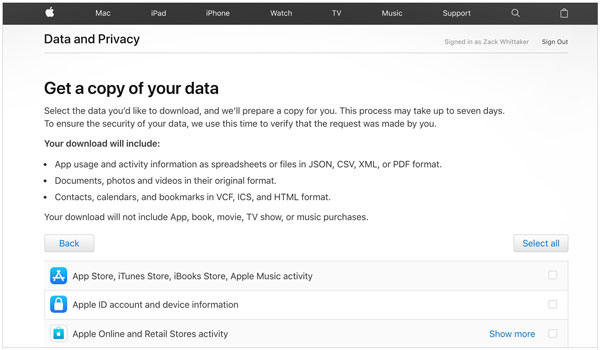
也許你需要:
(完整指南)如何在有或沒有iTunes的情況下將iBooks從iPad傳輸到計算機?
您只需右鍵按兩下要聽的歌曲即可決定在 Apple Music 上收聽您喜愛的歌曲。如果沒有,您可以按兩下時間列中的三點按鈕。當您在 Apple Music 中標記您喜歡的特定歌曲時,必須將其添加到資料庫中才能在智慧播放清單中找到。以下是收聽“所愛歌曲”播放清單中所有歌曲的更多方法。
簡而言之,在 Apple Music 上找到您喜愛的歌曲並不是一件容易的事。但是,在閱讀本指南之後,您現在會看到它實際上是多麼簡單。對於所有沒有iTunes但可以掌握 Mac的人,您仍然可以輕鬆地在Apple Music上訪問您喜愛的歌曲。
相關文章:
如何在沒有iTunes的情況下將視頻從計算機傳輸到iPhone?(5 種行之有效的方法)
在沒有iTunes的情況下將音樂從iPhone傳輸到計算機的3種方法